Разборка NEC PC-FX
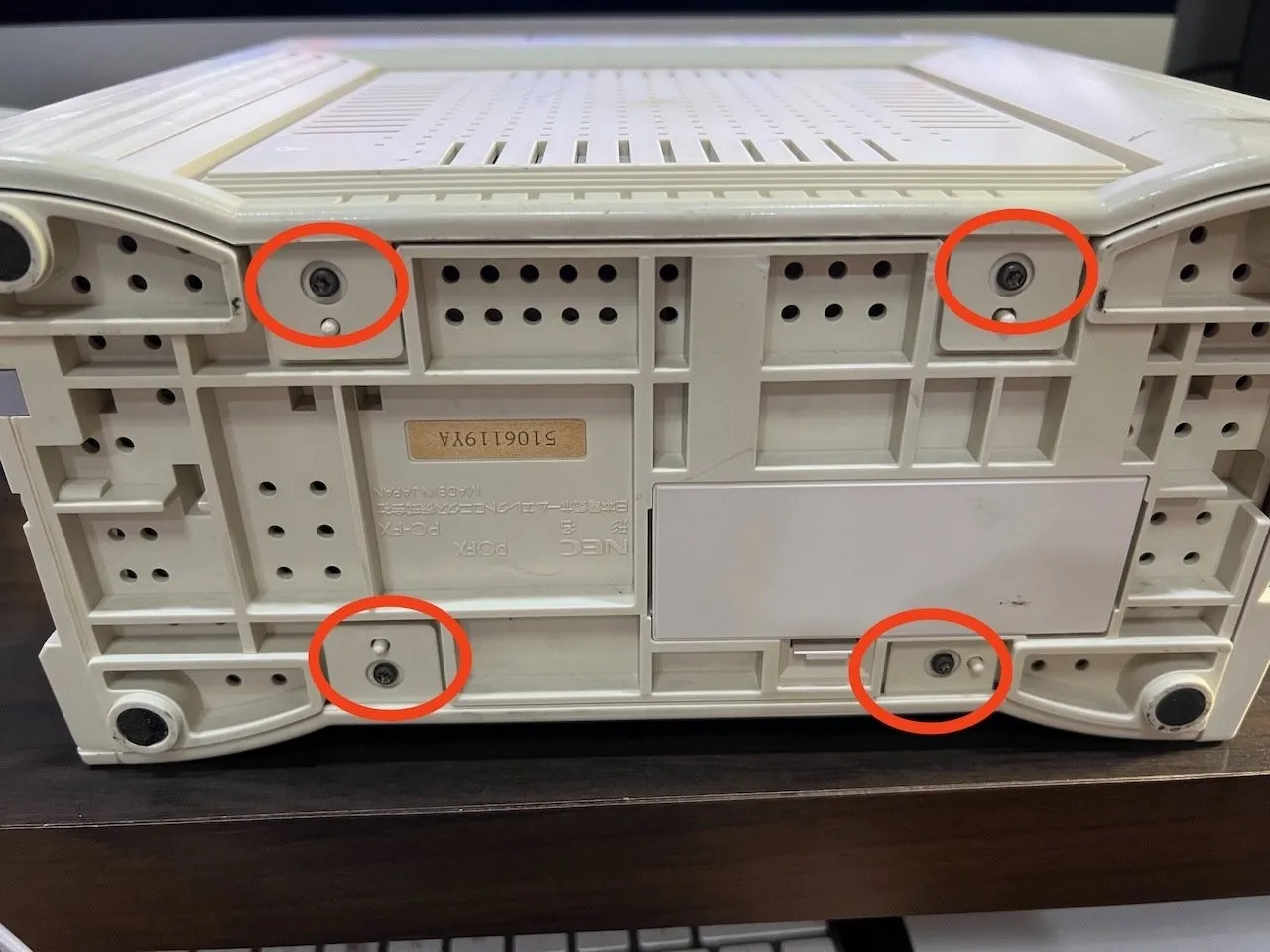
Введение
32-битная домашняя игровая консоль, разработанная компаниями NEC и Hudson Soft. Она была выпущена в 1994 году и снята с производства в феврале 1998 года. Предназначалась в качестве преемника TurboGrafx-16. В отличие от своей предшественницы, PC-FX была выпущена только в Японии. (Источник: Википедия)
Шаг 1. Снимите боковые панели
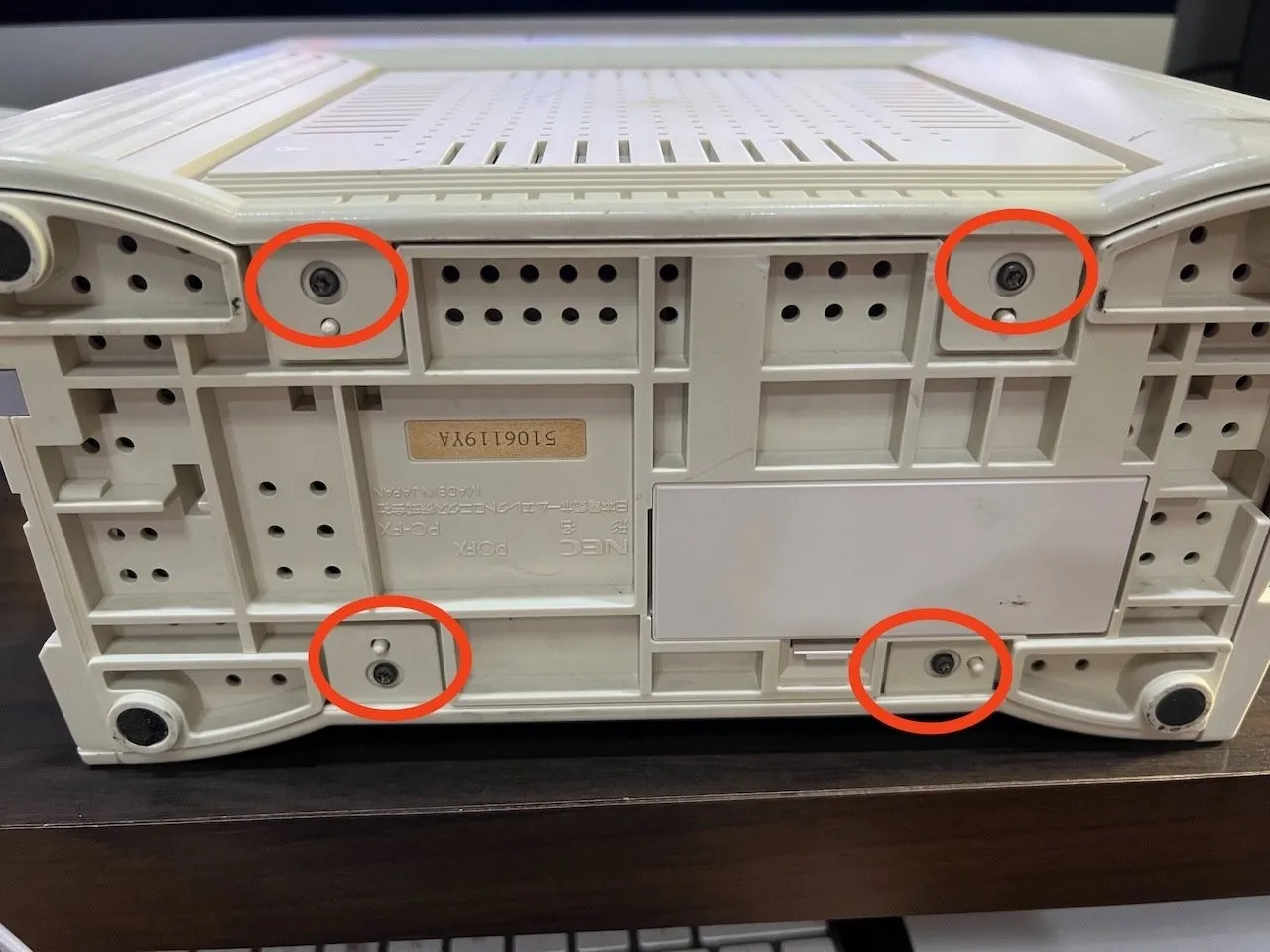
Выкрутите четыре винта T10, расположенные под консолью. Они удерживают левую и правую боковые панели на месте.
После откручивания этих винтов вы сможете легко сдвинуть левую и правую панели.
Шаг 2 Снимите переднюю панель
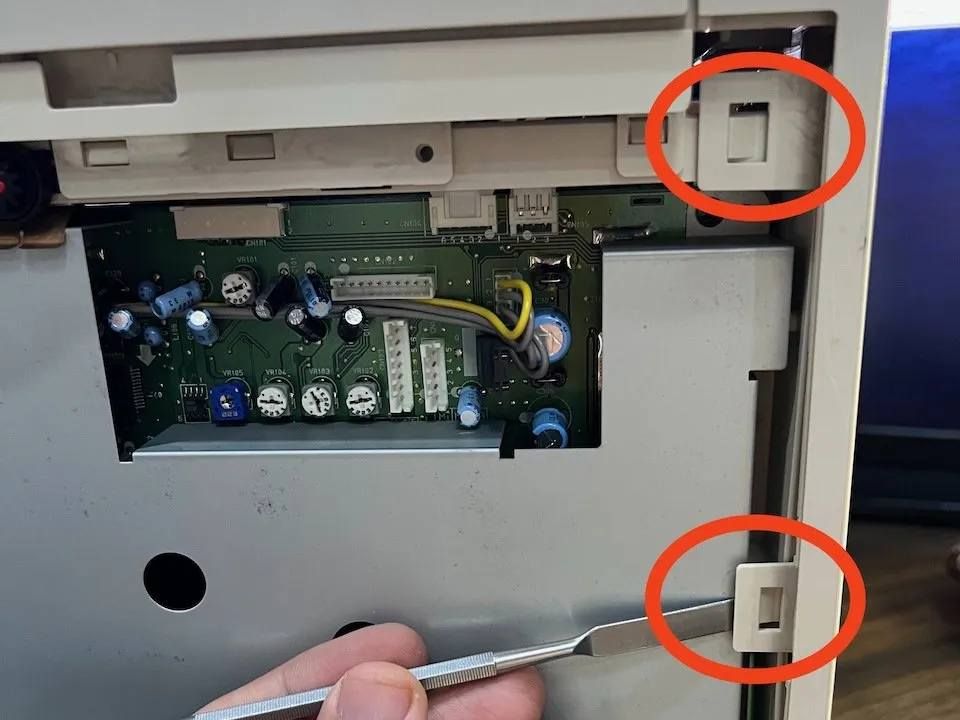
Снимите переднюю панель, прикрепленную тремя зажимами с каждой стороны. На рисунке обведены два верхних зажима слева.
Шаг 3 Снимите верхнюю панель


Вынув переднюю панель, поднимите верхнюю панель, которая крепится тремя зажимами с каждой стороны. Имейте в виду, что верхняя панель прикреплена к дочерней плате через разъем датчика крышки (второй рисунок), поэтому не оттягивайте ее сразу.
Отсоедините разъем датчика крышки, чтобы полностью освободить верхнюю панель.
Шаг 4 Снимите заднюю панель


Теперь снимите заднюю панель. Сначала выкрутите два винта Philips в задней части.
Помните, что при сборке устройства панели нужно будет крепить в обратном порядке (задняя, верхняя, затем передняя).
Открутив задние винты, снимите заднюю панель, прикрепленную тремя зажимами с каждой стороны. На втором рисунке показаны два нижних зажима с левой стороны (если смотреть спереди).
Шаг 5 Извлеките привод компакт-дисков


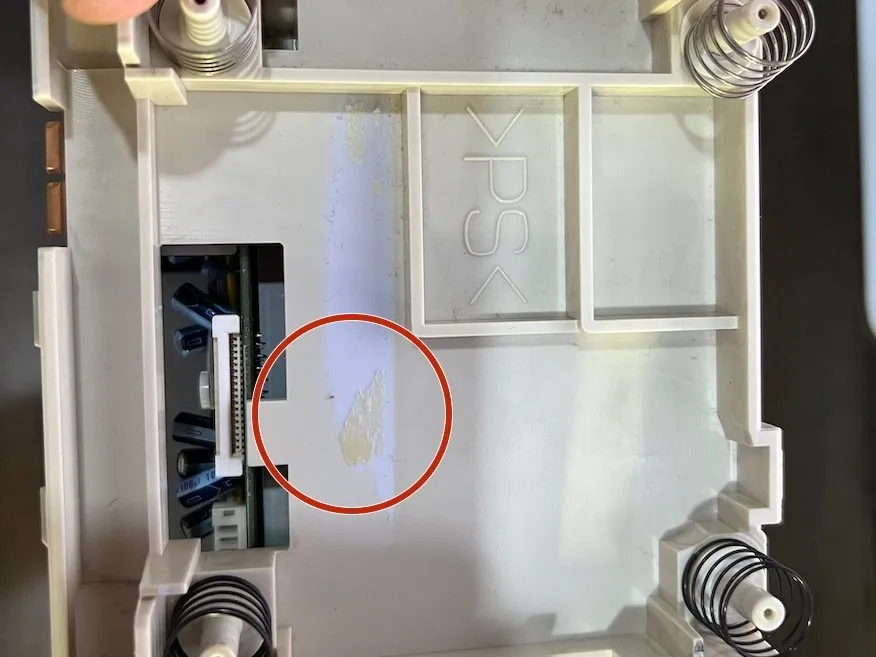
Теперь переключите внимание на привод компакт-дисков. Поднимите выступы, удерживающие ленточный разъем привода слева и разъем питания справа (если вы этого еще не сделали).
Открутите четыре маленьких винта Philips на каждой стойке, удерживающей привод (обведены на втором рисунке). Теперь можно приподнять диск и снять пружины на каждой стойке.
Там будет прозрачный пластиковый лист, удерживающий ленточный разъем на месте. Я настоятельно рекомендую полностью удалить его, так как это значительно упростит подключение накопителя.
На третьем рисунке показаны остатки клея после удаления прозрачного пластика.
Шаг 6 Открутите винты питания и дочерней платы

Выкрутите 8 винтов с крестообразными головками. Для нижнего левого винта вам потребуется убрать кабель питания. Самый нижний правый винт также будет удерживать кабель заземления.
После этого снимите экранирование дочерней платы (большое, справа от платы питания).
Шаг 7 Снимите плату питания


Отсоедините 4-контактный разъем питания от дочерней платы к плате питания (с желтым проводом). То же самое сделайте с 5-контактным разъемом питания от материнской платы (с красным проводом).
После этого вы можете снять плату питания. Вам придется вытащить весь кабель питания изнутри, как показано на втором рисунке.
Шаг 8 Извлечение дочерней платы

Отсоедините главный ленточный кабель от дочерней платы.
После этого дочернюю плату можно снять, так как она больше ничем не будет прикреплена к устройству.
Шаг 9 Открутите винты материнской платы

Открутите четыре угловых винта и три длинных винта в середине материнской платы.
Шаг 10 Снимите материнскую плату


Самая сложная часть - извлечение основной материнской платы. Для этого вам придется отгибать верхнюю часть пластиковой рамки вверх, одновременно поднимая верхнюю часть материнской платы к себе.
Это может потребовать некоторой возни, поэтому время от времени проверяйте, не блокирует ли пластик рамки верхнюю часть материнской платы, когда вы ее поднимаете. Если у вас возникнут проблемы, то почти наверняка вам нужно будет еще немного отогнуть верхнюю часть пластиковой рамки.
Шаг 11 Извлечение отсеков портов расширения

Освободив материнскую плату, просто отстегните три зажима отсеков портов расширения. На этом разборка закончена.
Шаг 12 Завершение разборки


На этом разборка завершена. Для сборки потребуется повторить процедуру разборки, но, пожалуйста, обратитесь к моим заметкам на следующем шаге о некоторых важных советах по сборке, которые следует иметь в виду.
Шаг 13 Советы по сборке

При сборке любого из трех отсеков для портов расширения убедитесь, что нижняя 'губа' прилегает МЕЖДУ печатной платой и экраном под ней. В противном случае задние, верхние и передние внешние панели не смогут закрыться должным образом.
При установке материнской платы вставьте ее в обратном направлении. Сначала вставьте нижнюю сторону печатной платы, затем отогните верхнюю часть рамки, одновременно надавливая на верхнюю сторону печатной платы.
После установки материнской платы на место убедитесь, что все три порта расширения правильно защелкнуты в пластиковой рамке PC-FX.
Еще раз напомним, что при сборке устройства вам нужно будет закрепить панели в порядке, обратном тому, в котором вы их снимали в этом руководстве. (Задняя, верхняя, затем передняя). Это связано с тем, что они скрепляются между собой.
